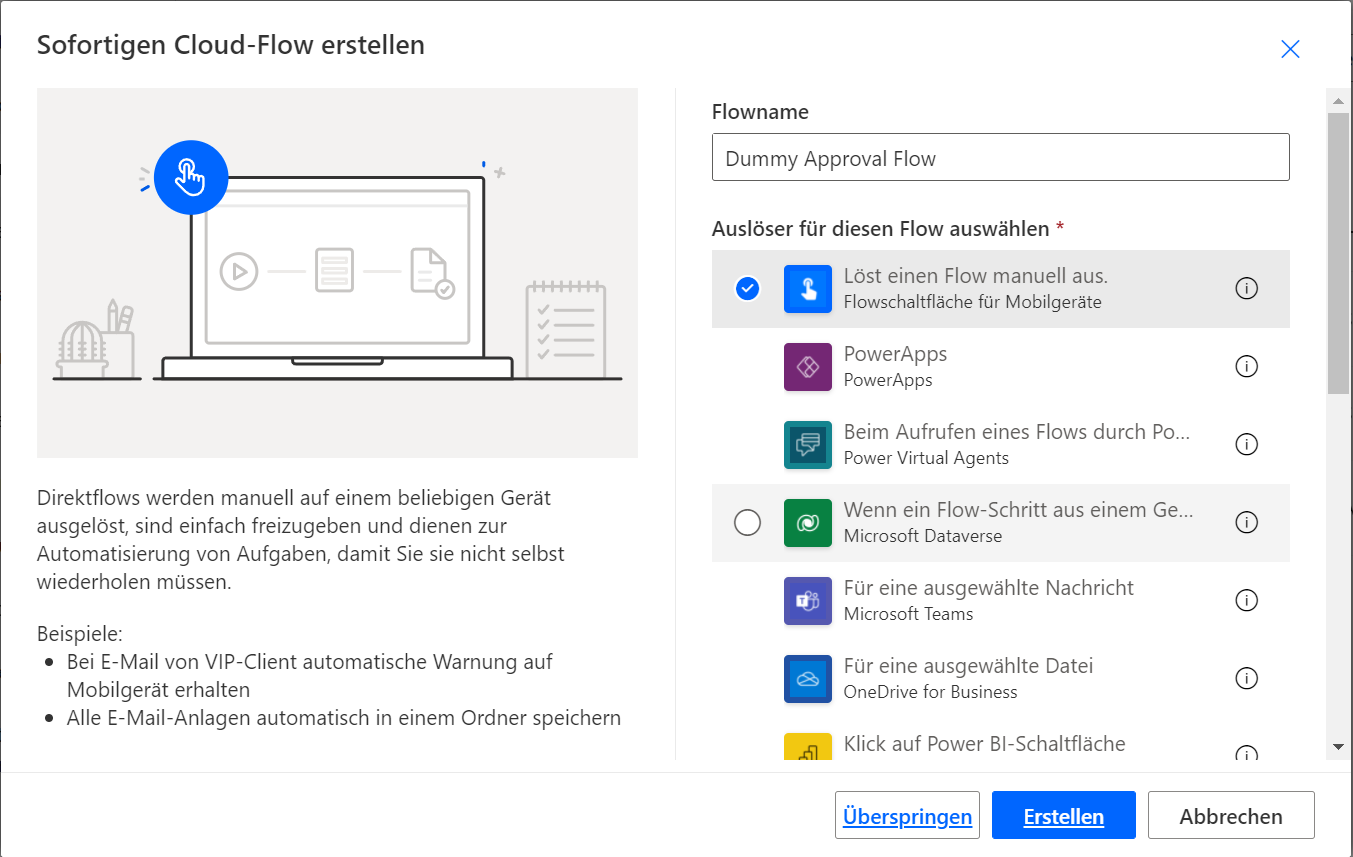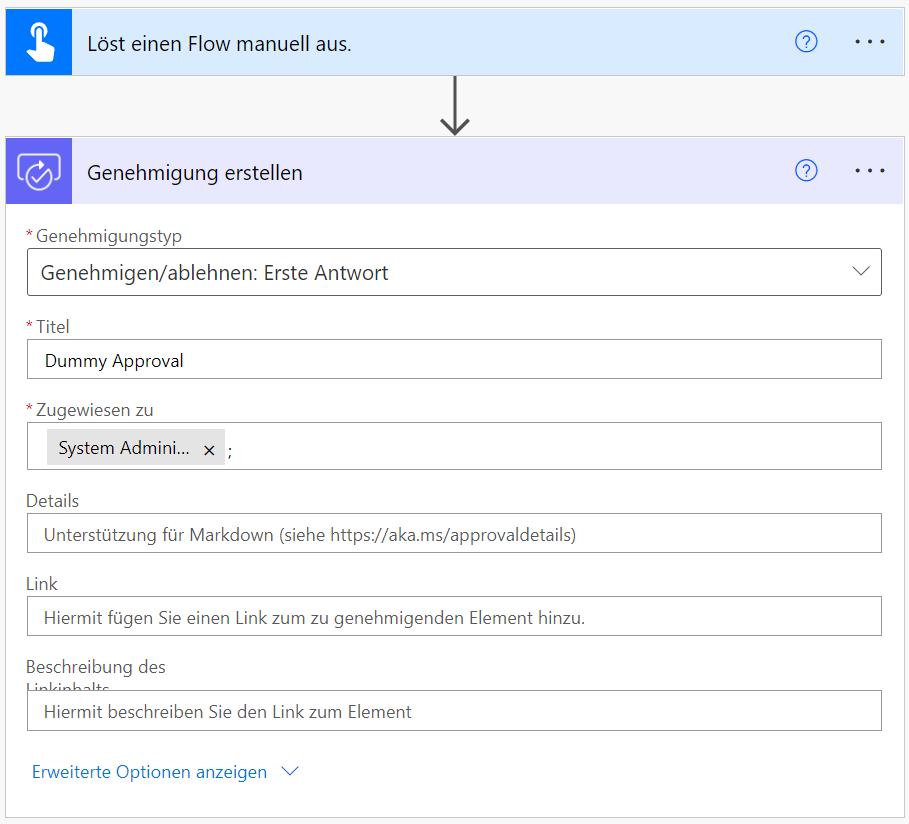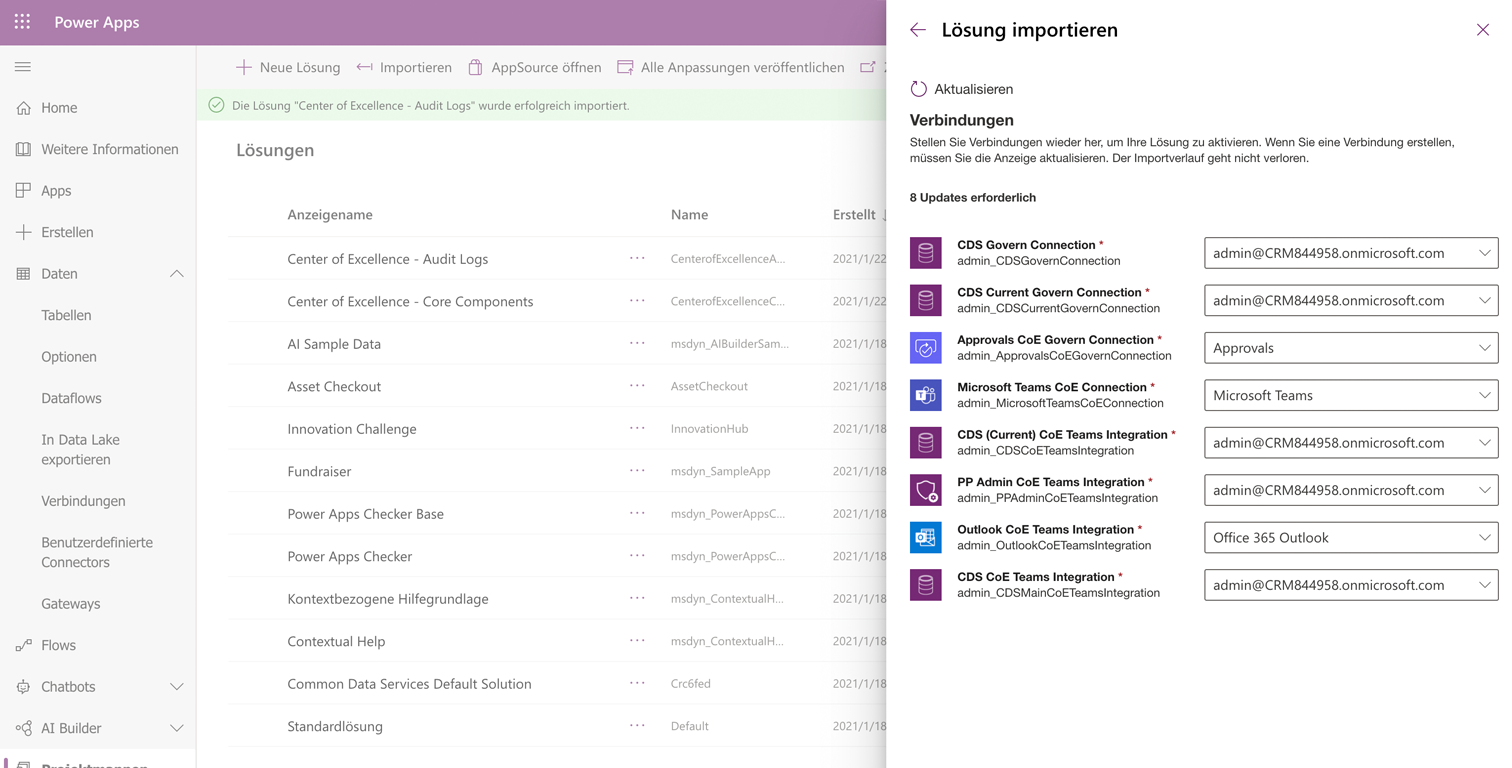Governancekomponenten einrichten
Nachdem Sie sich mit Ihren Umgebungen und Ressourcen vertraut gemacht haben, müssen Sie als Nächstes Governanceprozesse für Ihre Apps in Betracht ziehen. Für diesen Schritt müssen Sie zusätzliche Informationen zu Ihren Apps von Ihren Herstellern, Audits von bestimmten Konnektoren oder die Verwendung von Apps sammeln.
Die Aufteilung der Governancekomponenten für den Prüfungsprozess ist wie folgt:
Developer Compliance Center (Canvas-App)
Compliance-Detailanfrage (Flow)
Das CoE-Starter Kit enthält mehrere Governancekomponenten. Für die Installation ist jeweils eine Konfiguration erforderlich. Die Installationsanweisungen in diesem Artikel wurden basierend auf den Komponenten segmentiert, die gruppiert und zusammen installiert werden sollen. Abhängigkeiten von anderen Segmenten werden in jedem Abschnitt beschrieben.
Flow-Genehmigungstabellen in Ihrer Umgebung initialisieren
Diese Flows in der Lösung nutzen die integrierten Genehmigungsaktionen von Power Automate und erfordern daher, dass es in der Umgebung installiert wurde.
Administrator | Archiv und Bereinigung v2 (Genehmigung für Apps starten)
Administrator | Archiv und Bereinigung v2 (Genehmigung für Flows starten)
Administrator | Archiv und Bereinigung v2 (Genehmigung prüfen)
Administrator | Archiv und Bereinigung v2 (Bereinigen und Löschen)
Wenn Sie die Lösung in einer neuen oder in einer Umgebung, in der in der Vergangenheit keine Genehmigungen verwendet wurden, installieren, müssen die Genehmigungstabellen initialisiert werden, bevor Sie die Lösung installieren können. Der einfachste Weg dazu besteht darin, einen „Dummy“-Genehmigungsflow zu erstellen.
Wechseln Sie zu Power Automate, und wählen Sie Ihre CoE-Umgebung aus.
Wählen Sie + Neu>Sofort (ohne Vorlage) aus.
Wählen Sie Einen Flow manuell auslösen als Trigger aus, und geben Sie dann Admin | Dummy-Genehmigungsablauf als Name ein.
Wählen Sie + Neuer Schritt aus, um dem Flow eine Genehmigungsaktion hinzuzufügen. Suchen Sie dann nach der Option Genehmigung erstellen, und wählen Sie sie aus.
Wählen Sie einen Dummy-Titel aus, und geben Sie dann Ihre E-Mail-Adresse unter Zugewiesen zu ein.
Wählen Sie oben rechts Test und dann Ich führe die Triggeraktion durch aus.
Wählen Sie Speichern und testen aus.
Wählen Sie Flow ausführen aus.
Hinweis
Die Ausführung dieses Flows kann anfänglich bis zu zehn Minuten dauern. Nach der Ausführung können Sie den Flow löschen, da er nicht mehr gebraucht wird.
Wählen Sie Lösungen im linken Bereich der Seite aus, und Ihnen sollten nun zwei neue Lösungen „Flow-Genehmigungen“ angezeigt werden. Diese Lösungen waren der Kern dieses Schrittes und die Möglichkeit für Sie, zu wissen, dass er erfolgreich war.
Lösung importieren
Die Kernkomponentenlösung ist erforderlich, damit die Audit‑ und Berichtskomponentenlösung oder eine andere Komponente im Starter Kit funktioniert.
Befolgen Sie die Anweisungen unter „Kernkomponenten einrichten“.
Importieren Sie die Datei „CenterOfExcellenceAuditComponents_x_x_x_xx_managed.zip“.
Erstellen Sie eine neue Verbindung zu allen Konnektoren.
Aktualisieren Sie die Umgebungsvariablenwerte. Umgebungsvariablen werden zum Speichern von Anwendungs‑ und Flowkonfigurationsdaten verwendet. Dies bedeutet, dass Sie den Wert für jede Umgebung nur einmal festlegen müssen und dass er in allen erforderlichen Flows und Apps in dieser Umgebung verwendet wird.
Name Aktueller Wert App-URL für Alte Objekte bereinigen (optional) URL zur Canvas-App der App Cleanup Old Objects, wenn Sie diese App verwenden Flow-Genehmigungen-URL Link zur Genehmigungsseite der CoE-Umgebung von Power Automate